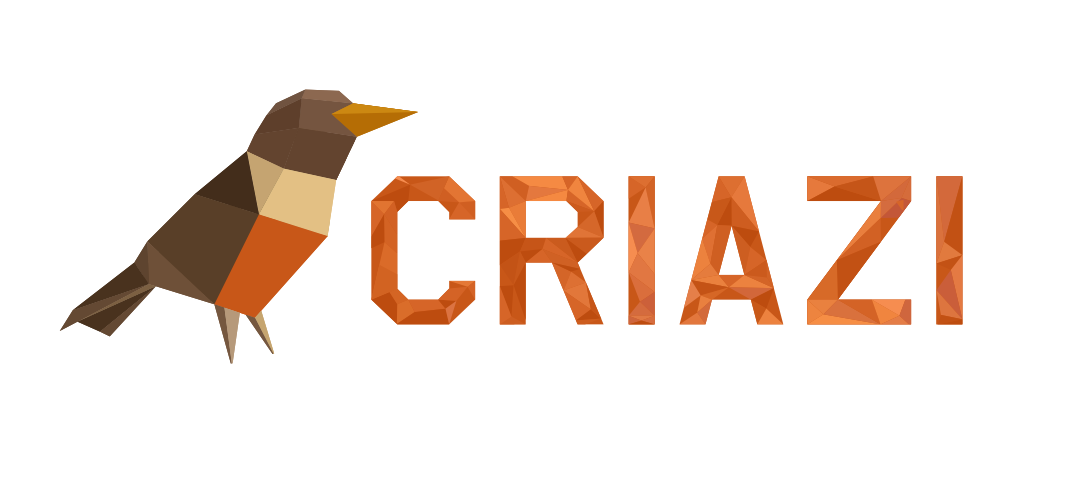Além dos filtros que podem ser configurados para todas as contas de e-mail, podem ser configurados de modo a filtrar segundo regras individuais para cada usuário. Se ativado, o recurso aplica as regras de filtragem após os filtros principais da conta.
1. Clique no ícone nomeado "Filtragem do Nível do Usuário".
2. Na tela seguinte, na linha correspondente à conta de e-mail a qual quer aplicar um filtro, clique no link "Manage Filters".
3. A seguir, clique no botão "Criar um novo Filtro".
4. Preencha o campo "Nome do Filtro", com um nome para a regra que está criando.
5. Logo abaixo há um campo chamado "Regras", que é sub-dividido em outros três campos. No primeiro é possível escolher é possível escolher entre diversas informações da mensagem, tais como:
- De
- Assunto
- Para
- Endereço de Resposta
- Corpo da Mensagem
- Cabeçalho
- Não foi previamente entregue
- Tem mensagem de erro
6. No segundo campo, ao lado do primeiro, pode-se também escolher entre uma série de opções, tais como:
- Igual
- Contém
- Não contém
- Começa com
- Termina com
- Não começa com
- Não termina com
7. Logo abaixo, deve-se preencher com a condição que deverá ser verificada pelas opções acima.
8. Na sequência, há um outro campo no qual você pode escolher entre as "Ações" possíveis de serem aplicadas à mensagem, entre as que se seguem:
- Descartar a Mensagem
- Redirecionar para E-Mail
- Falhar a mensagem
- Parar de processar regras
- Mover para a pasta
9. Assim como no campo anterior, há um segundo campo para ser preenchido com uma conta de e-mail para redirecionamento ou uma pasta para ser movida a mensagem.
10. Clique no botão "Ativar", para concluir.
Assim por exemplo, se você optar pela seguinte combinação:
Assunto
Igual
Proposta
Mover para a pasta
Propostas
Cada mensagem que contiver a palavra proposta em seu assunto, será automaticamente movida para a pasta nomeada Prospostas.
Note que diferentemente da Filtragem do Nível de Conta, este filtro aplica-se apenas à conta de e-mail escolhida.